Warum läuft Cortana immer noch im Hintergrund, nachdem Sie es deaktiviert haben?

Deaktivieren Sie Cortana, und Windows 10 wechselt zur lokalen Suche nach allem. Aber, wenn Sie den Task-Manager öffnen, sehen Sie immer noch "Cortana" läuft im Hintergrund sowieso - warum ist das?
Cortana ist wirklich nur "SearchUI.exe"
VERWANDTE: Wie zu deaktivieren Cortana in Windows 10
Unabhängig davon, ob Cortana aktiviert ist oder nicht, öffnen Sie den Task-Manager und Sie sehen einen "Cortana" -Prozess.
Wenn Sie im Task-Manager mit der rechten Maustaste auf Cortana klicken und "Gehe zu Details" wählen Sie sehen, was gerade läuft: Ein Programm mit dem Namen "SearchUI.exe".
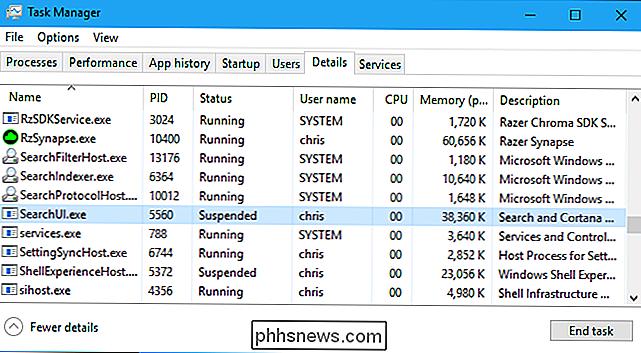
Wenn Sie mit der rechten Maustaste auf "SearchUI.exe" geklickt und "Open File Location" ausgewählt haben, sehen Sie, wo sich SearchUI.exe befindet. Es ist Teil des "Microsoft.Windows.Cortana_cw5n1h2txyewy" Anwendungsordners in Windows.
Diese Anwendung erscheint als "Cortana" in der Liste der laufenden Prozesse, so dass es leichter verständlich ist. Aber es ist eigentlich ein kleineres Tool namens SearchUI.exe.
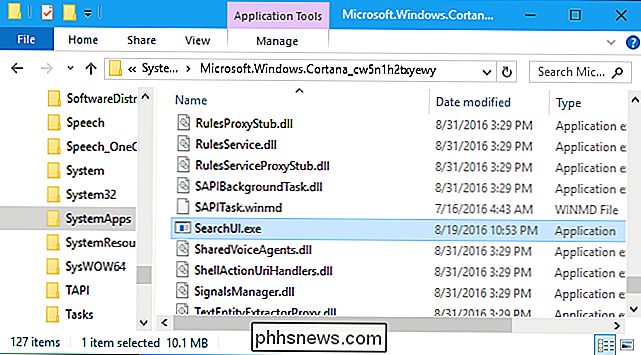
"SearchUI.exe" Ist die Windows-Suchfunktion
Wir haben uns entschieden, den Zugriff auf SearchUI.exe zu deaktivieren, damit wir überprüfen können, was es tatsächlich tut. Wir haben den Cortana-Task vom Task-Manager beendet und den Ordner "Microsoft.Windows.Cortana_cw5n1h2txyewy" in etwas anderes umbenannt. Nachdem wir das getan haben, scheint Cortana nicht im Hintergrund zu laufen - aber die Windows-Suchfunktion ist komplett kaputt.
Das stimmt: Die Suchfunktion von Windows 10 bricht komplett durch. Wenn Sie in der Taskleiste auf das Feld "Windows durchsuchen" klicken oder Windows + S auf Ihrer Tastatur drücken, geschieht nichts. Der Suchdialog wird einfach nicht angezeigt.
Benennt den Cortana-Ordner wieder in seinen ursprünglichen Namen um und der Suchdialog erscheint plötzlich wieder normal.
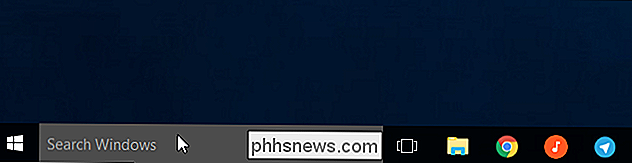
SearchUI.exe ist eigentlich gar nicht Cortana, obwohl sie miteinander verflochten sind. "Cortana" ist sowohl der Name für den Microsoft Online-Assistenten als auch der Name für alle in Windows 10 integrierten lokalen Suchtools. Wenn Sie Cortana über die Registrierungs- oder Gruppenrichtlinie deaktivieren, sind alle Onlinefunktionen deaktiviert - jedoch die lokalen Dateisuchwerkzeuge laufen gelassen werden. Diese sind technisch Teil der "Cortana" -Anwendung, da Microsoft so etwas in Windows implementiert hat.
SearchUI.exe benutzt kaum Ressourcen, also schwitzt es nicht
"Cortana" (oder SearchUI.exe ) sollte nicht viel in der Art von Ressourcen verwenden, wenn Sie es im Task-Manager untersuchen. Es macht eigentlich nichts, wenn Sie es nicht öffnen.
Nachdem Cortana mit dem Registry-Hack deaktiviert wurde, bemerkten wir den Cortana (SearchUI.exe) -Prozess mit 37.4MB Arbeitsspeicher und 0% unserer CPU.
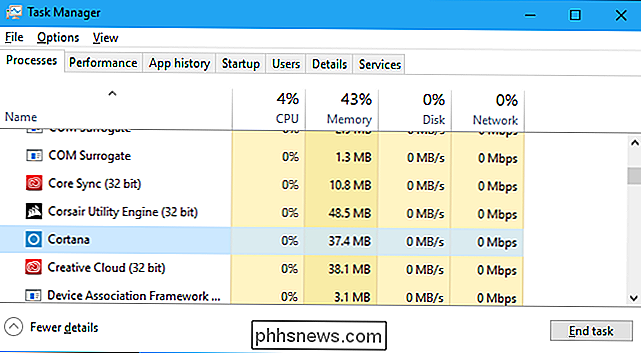
Sie fragen sich vielleicht warum Cortana benutzt keinerlei Ressourcen. Das liegt daran, dass es in den Arbeitsspeicher geladen wurde, sodass es sofort angezeigt wird, wenn Sie in der Taskleiste auf "Windows durchsuchen" klicken oder Windows + S drücken.
Wenn Sie das Suchfeld unter Windows 10 öffnen, verwendet Cortana nur einige CPUs Solange der Suchdialog geöffnet ist.
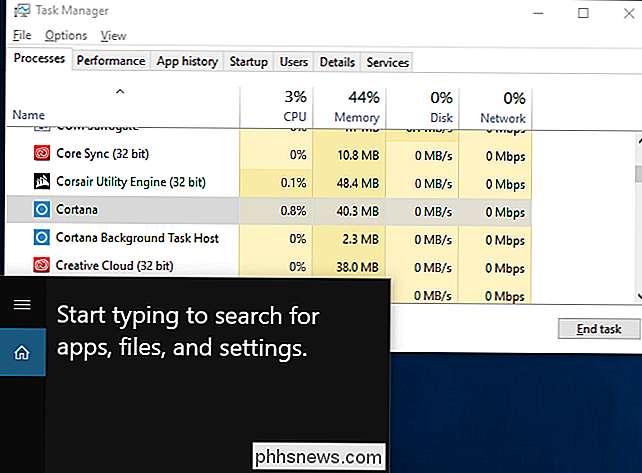
Cortana sollte anscheinend keine weiteren Ressourcen verwenden. Es wird immer eine kleine Menge an RAM im Hintergrund verwenden und einige CPU nur verwenden, wenn Sie es öffnen.
Der "Cortana" -Prozess behandelt nicht einmal Dateiindizierung. Windows indiziert Ihre Dateien und untersucht sie und die darin enthaltenen Wörter, damit Sie sie schnell aus dem Suchtool durchsuchen können. Wenn Windows Ihre Dateien indiziert, werden die Prozesse wie "Microsoft Windows-Suchfilter-Host", "Microsoft Windows-Suchindexer" und "Microsoft Windows-Suchprotokoll-Host" im Task-Manager mit CPU angezeigt.
Zum Steuern der Indizierung , öffne dein Startmenü oder die Systemsteuerung und suche nach "Indizierungsoptionen". Starten Sie die angezeigte Indexierungsoptionen-Verknüpfung. In diesem Fenster können Sie die Speicherorte auswählen, in denen Windows Dateien indexiert, die genauen Dateitypen auswählen und Dateien ausschließen, die nicht indexiert werden sollen.
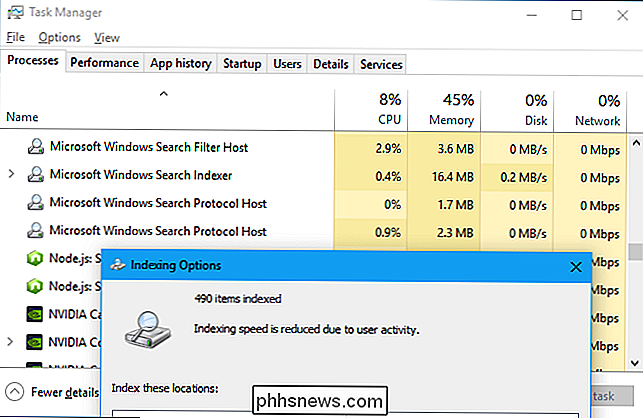
Zusammenfassend wird "Cortana" nicht wirklich ausgeführt, nachdem Sie es deaktiviert haben . Die grundlegende Windows-Suchoberfläche, bekannt als SearchUI.exe, läuft weiterhin unter dem größeren "Cortana" -Banner, obwohl der persönliche Assistent wirklich ausgeschaltet ist. SearchUI.exe verwendet eine sehr geringe Menge an RAM und verwendet nur die CPU, wenn das Suchfenster geöffnet ist. Sie sollten sich also keine Gedanken darüber machen.

So fügen Sie Website-Links zum Windows 10-Startmenü hinzu
Das Startmenü von Windows 10 ist sehr anpassbar. Fügen Sie Ihrem Startmenü Verknüpfungen hinzu, und Sie können schnell auf Ihre bevorzugten Websites zugreifen, indem Sie auf eine Kachel klicken. Dies funktioniert mit Microsoft Edge, Google Chrome oder jedem anderen Browser. Die Anweisungen sind jedoch für jeden Browser etwas anders, daher werden wir sie nacheinander durchgehen.

So beheben Sie den Fehler "Wi-Fi: Keine Hardware installiert" unter Mac OS X
Wenn Sie Ihren Mac aus dem Ruhezustand zurückgeholt haben, um zu sehen, dass Ihr WLAN nicht funktioniert Selbst nach einem Neustart tritt möglicherweise der Fehler Wi-Fi: Keine Hardware installiert auf. Und glücklicherweise ist es sehr einfach zu beheben. Was passiert ist, ist, dass das MacBook nicht mehr weiß, welche Geräte eingeschaltet sein sollen und welche ausgeschaltet werden sollen, und dass Ihr Wi-Fi vollständig ausgeschaltet wurde obwohl der Rest des Computers eingeschaltet ist.



